自社で用意したDNSサーバにDNSSECを設定する
ここでは、ドメイン管理サービスを利用中のお客様が、自社で用意したDNSサーバにDNSSECを設定する場合の手順を説明します。
【参考】
弊社のDNSSEC設定を利用できますが、DSレコードに登録するKSK公開鍵などの情報はお客様自身で用意してください。
DNSSEC設定に関する注意事項
- DSレコードの情報は、お客様が用意したDNSサーバの設定情報を元に登録してください。
- DSレコードの正当性はお客様自身で管理し、適宜更新作業を行ってください。
DS及びKSK公開鍵に有効期限はありませんが、同じDNSSEC署名鍵を長期間利用し続けていると鍵が解析される可能性が高まるため、定期的な更新が推奨されています。
- DSレコードの更新作業時に、登録済みのDSレコードを上書きすることができます。上書きされたDSレコードの情報は、復元できませんので注意してください。
- DSレコードの上書きが必要となるかは、ロールオーバーの実行方法次第です。
- DSレコードを削除する場合は、削除するDSレコードの「削除」ボタンをクリックしてください。
- DSレコードの登録完了までには、数分かかります。
- DSレコードの作成及び更新についての技術的な情報は、参考書籍などで確認してください。
DNSSECの設定
ここでは、「IIJサービスオンライン(https://help.iij.ad.jp/)」の「gTLD型ドメイン管理」からDNSSECを設定する場合を例に説明します。
【参考】
「IIJサービスオンライン」へのログインする際、必要なマスターID及びマスターパスワードは、『IIJインターネットサービス登録完了のお知らせ』に記載されています。
メニューの表示方法
トップページ > 設定と管理 > サービスの設定と管理
1.利用中のドメイン管理サービスに合わせて、「属性地域型ドメイン管理」、「汎用JP型ドメイン管理」または「gTLD型ドメイン管理」を選択します。
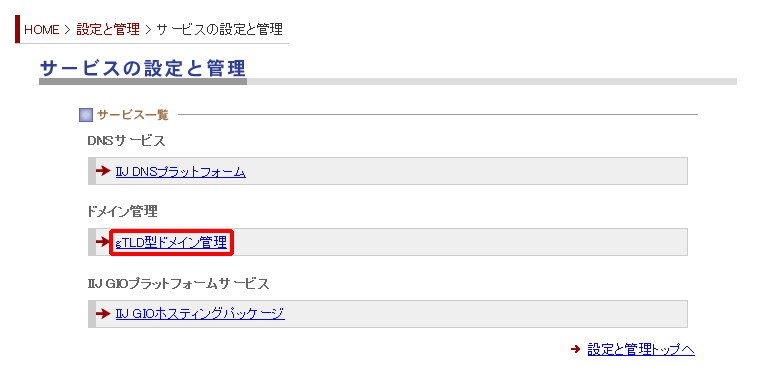
「属性地域型ドメイン管理サービス」、「汎用JP型ドメイン管理サービス」または「gTLD型ドメイン管理サービス」ページが表示されます。
2.DNSサーバを登録するサービスコードを選択します。
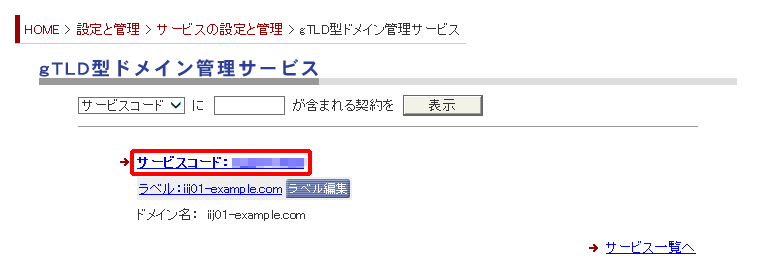
選択したサービスコードの「サービストップ」ページが表示されます。
3.「DNSSEC設定」を選択します。
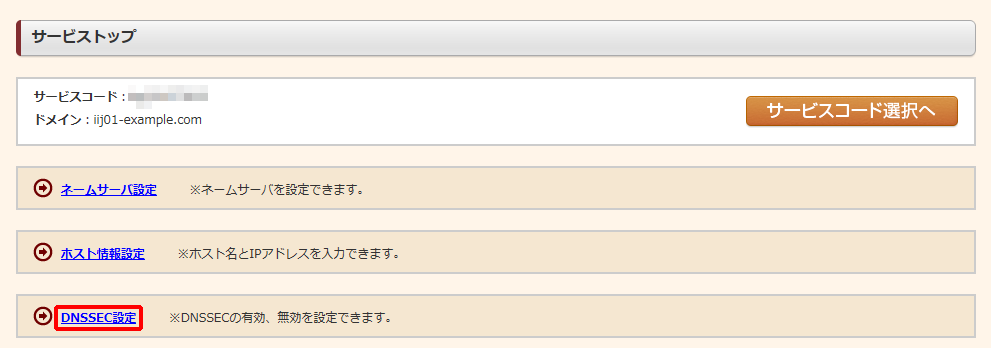
「DNSSEC設定」ページが表示されます。
4.「有効」を選択し、「DSレコード追加」をクリックします。
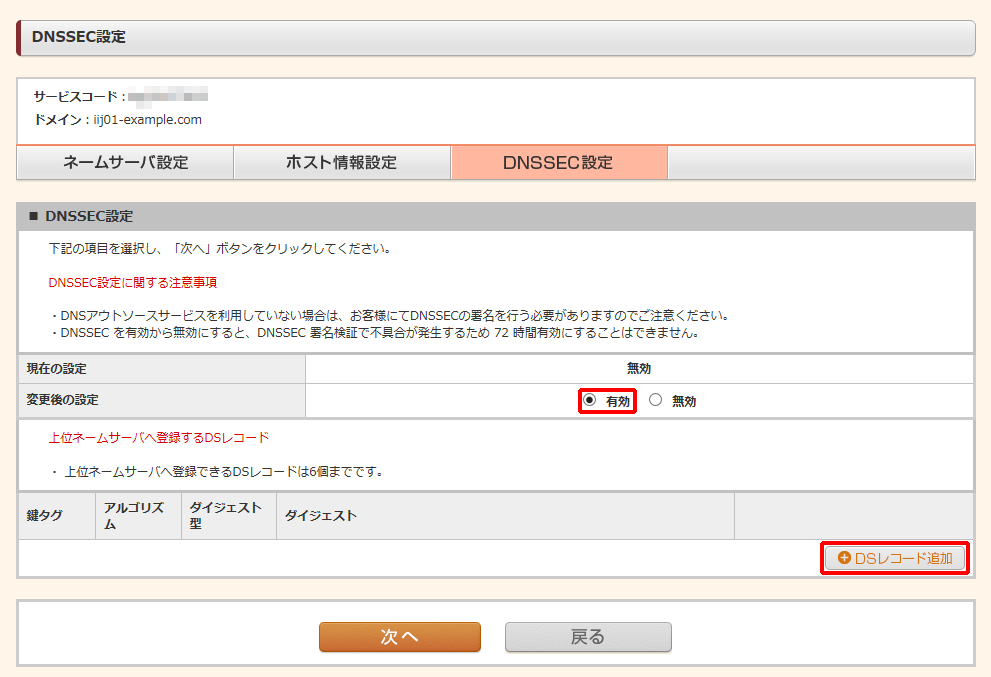
5.DSレコードの鍵タグ、アルゴリズム、ダイジェスト型、及びダイジェストを入力し、「確定」をクリックします。

6.「次へ」をクリックします。
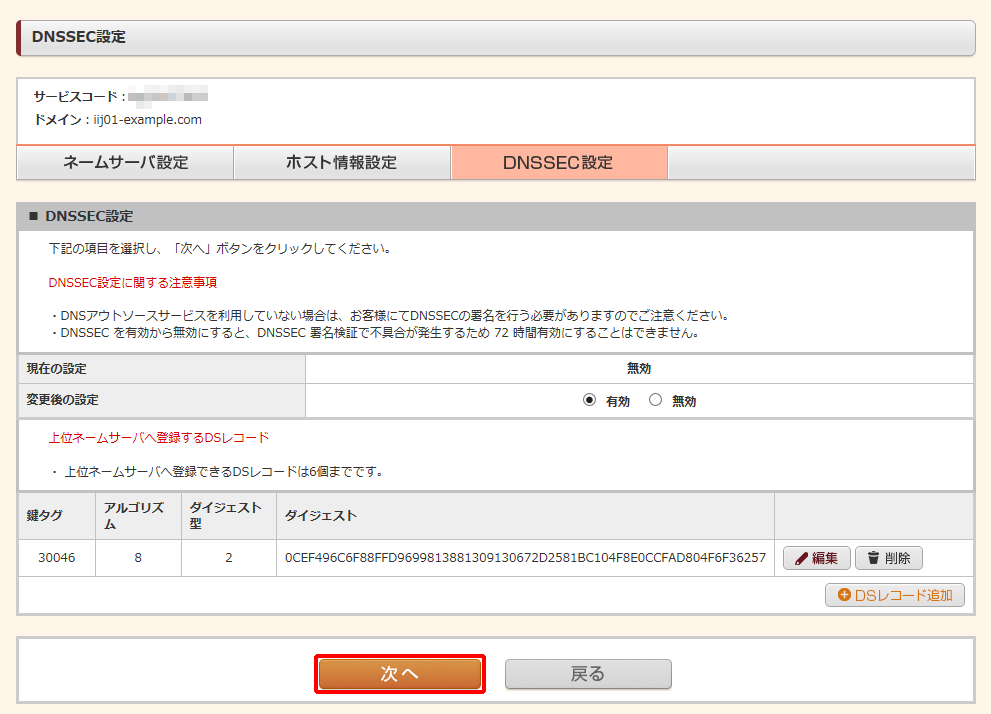
「DNSSEC設定/設定内容確認」ページが表示されます。
7.設定内容を確認し、「設定」をクリックします。
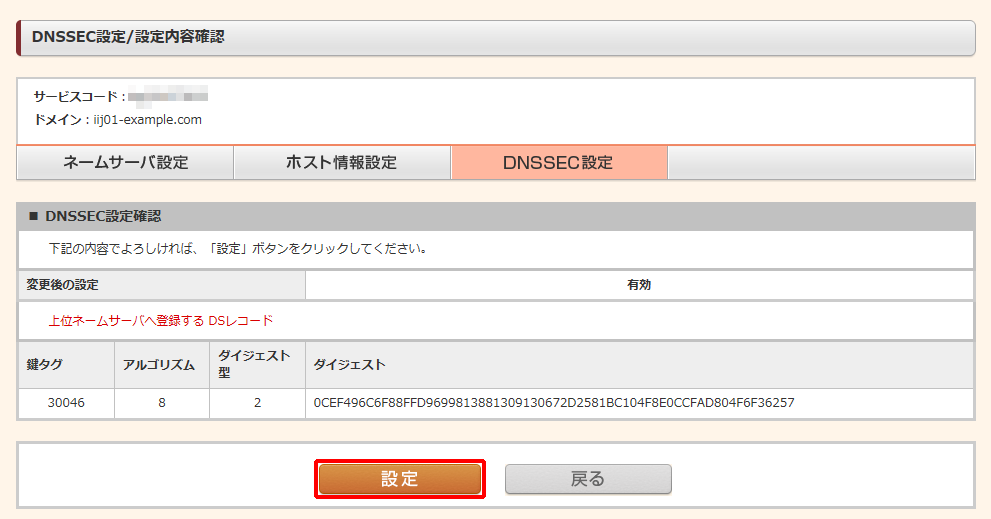
以上で、DNSSECの設定が完了しました。